2 sposoby: jak usunąć hasło z pliku PDF w telefonie komórkowym

Dokument PDF jest ważną częścią naszego życia zawodowego, a najlepszym sposobem bezpiecznego przechowywania ważnych danych przechowywanych w naszych dokumentach PDF jest szyfrowanie ich hasłami. Zwykle istnieją dwa rodzaje haseł do ochrony plików PDF: hasło otwarcia dokumentu i hasło uprawnień. Jednak hasła, które mają chronić nasze dane, mogą czasami stać się jedynym powodem utraty dostępu do danych. Dlatego posiadanie narzędzia, które może usunąć hasło PDF, jest konieczne, aby zapewnić stały dostęp do naszych plików PDF, gdy niestety zgubimy lub zapomnimy hasło.
Telefony komórkowe są obecnie naszymi najlepszymi przyjaciółmi i używamy ich przez cały czas do uzyskiwania dostępu do ważnych plików i dokumentów. Dzięki aplikacjom mobilnym obsługującym format PDF możemy je łatwo czytać, edytować i udostępniać. W tym artykule znajdziesz kompletny przewodnik, jak usunąć hasło z pliku PDF w telefonie komórkowym, aby odblokować pliki PDF.
Metoda 1: jak usunąć hasło z pliku PDF w systemie Android
Niesamowita aplikacja do obsługi plików PDF o nazwie iLovePDF Mobile App może z łatwością usunąć zabezpieczenie hasłem PDF i dać Ci swobodę korzystania z plików PDF według własnego uznania. Aby to zrobić, wykonaj następujące kroki:
Krok 1: Zainstaluj iLovePDF Mobile ze sklepu Google Play na swoim urządzeniu z Androidem. Zarejestruj się w aplikacji, używając swojego konta Google.
Krok 2: Teraz kliknij ikonę "Odblokuj" na stronie głównej aplikacji.
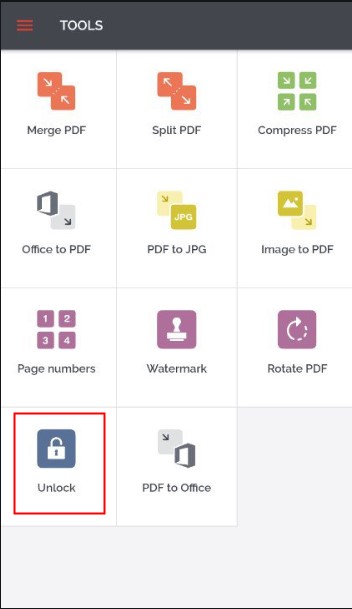
Krok 3: Następnie wybierz opcję przesyłania, a następnie możesz przesłać plik PDF ze swojego urządzenia, Dysku Google lub Dropbox.
Krok 4: Kliknij przycisk "Odblokuj PDF", aby usunąć hasło i ograniczenie z pliku.
Metoda 2: jak usunąć hasło z pliku PDF na iPhonie
W przypadku użytkowników iPhone'a aplikacje mobilne, takie jak wspomniany wyżej iLovePDF Mobile, z pewnością mogą działać, ale istnieje metoda próbkowania bez użycia żadnych specjalnych narzędzi.
Krok 1: Przejdź do lokalizacji pliku, w której zapisałeś swój plik PDF.
Krok 2: Wprowadź hasło i otwórz je.
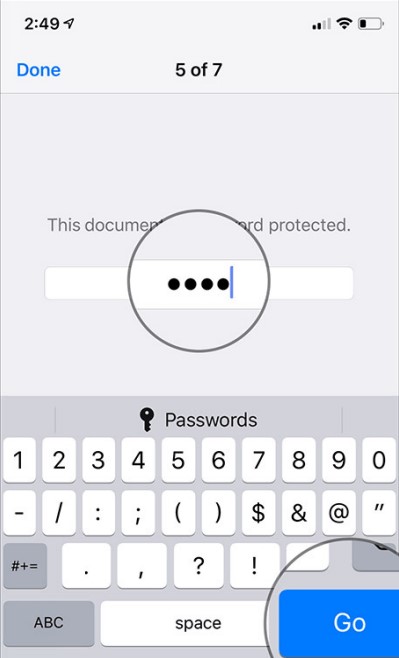
Krok 3: Po otwarciu pliku PDF kliknij ikonę ołówka, wprowadź kilka zmian i cofnij je.
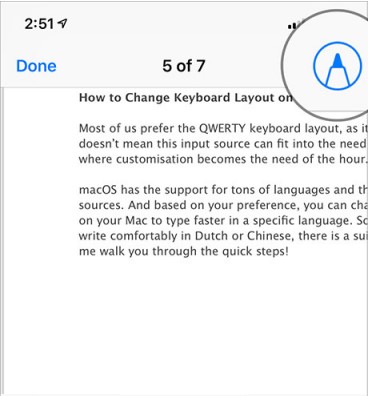
Krok 4: Teraz kliknij "Gotowe" i voila! Pomyślnie zapisałeś plik PDF na swoim urządzeniu bez ochrony hasłem.

